edrawmax如何去掉水印
2023-11-22 05:10:00作者:02502攻略网
edrawmax是一款十分好用的综合办公绘图软件,在edraw max里如何去掉水印的呢?今天小编就带大家来共同学习亿图图示去除软件水印的方法教程,希望可以帮助到有需要的小伙伴哦,下面就是详细完整的操作步骤。
edraw max如何去掉水印?亿图图示去除软件水印的方法教程
方法 1. 想要去除亿图图示的水印,可以将自己绘制完成的流程图保存为 PPT 的格式。当用户打开 PPT 的时候,会发现水印被分拆成几个文本框,将这几个文本框删掉就可以去除亿图图示的水印了。
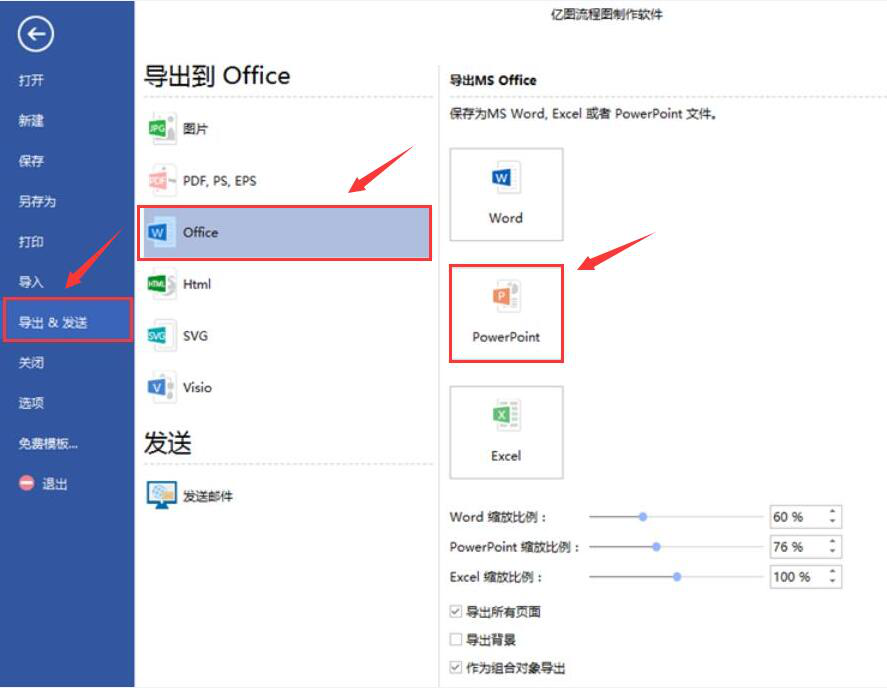
方法 2. 去除亿图图示的水印,还可以通过快捷键“Ctrol+A”将亿图图示的流程图全选,然后复制粘贴到 Word 文档中。
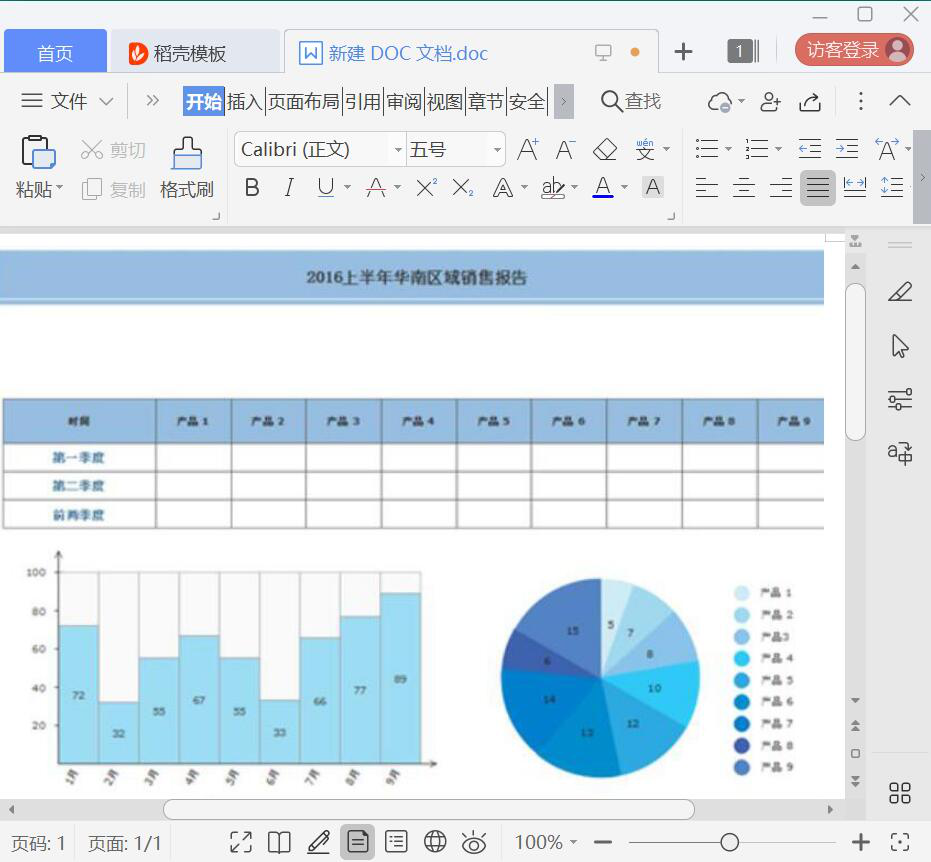
方法 3. 去除亿图图示的水印,还可以选择将流程图导出到 Office 的 PDF,然后用 PDF 的编辑功能将水印去除就可以了。
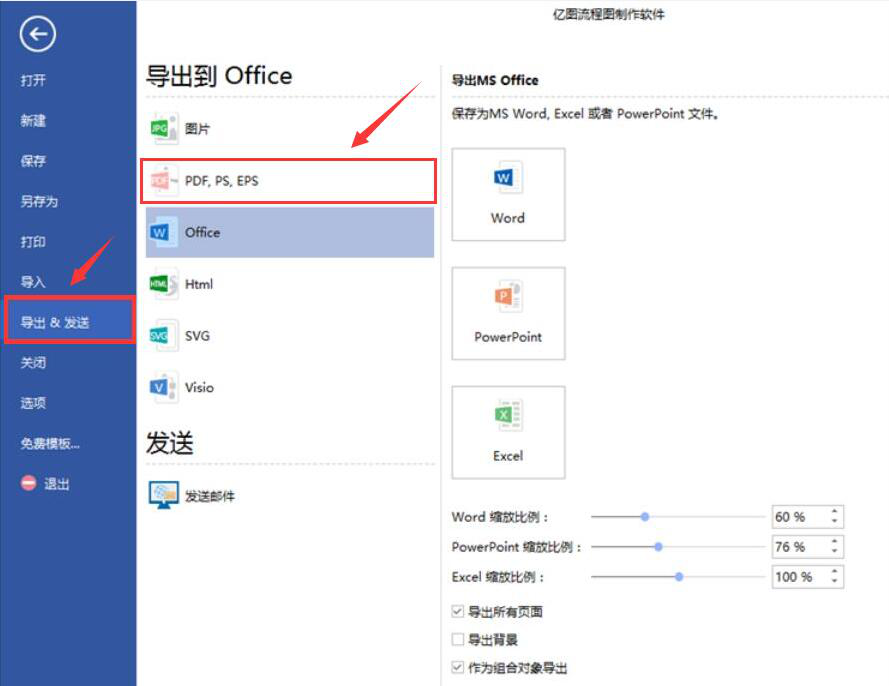
方法 4. 因为试用版的亿图图示是会有水印的,所以,用户可以直接购买正式版的亿图图示,这样就能实现永久去除水印了。
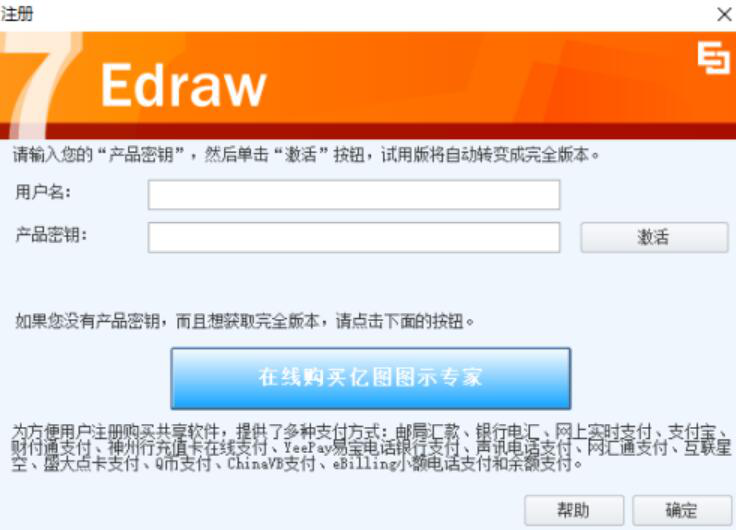
以上这里为各位分享了亿图图示去除软件水印的方法教程。有需要的朋友赶快来看看本篇文章吧!

